Ti piace creare e condividere video per i tuoi amici sui social media? Sei un video blogger professionista o semplicemente un videografo hobbista appassionato? Qualunque sia lo scopo che hai in mente, produrre video clip per i social media spesso richiede un processo di post-produzione per agevolare il flusso dei tuoi contenuti e renderli più attraenti per il tuo pubblico target. Naturalmente, non vorrai certo annoiare il tuo pubblico con semplici teste parlanti o con un'intera raccolta di lunghe clip grezze dalla tua cartella video.
Se sei un principiante e ti stai chiedendo come realizzare i tuoi video o stai cercando fantastiche opzioni di app per migliorare i tuoi risultati, questo articolo fa per te! Sicuramente ci sono una varietà di opzioni là fuori, ma abbiamo filtrato le migliori scelte facili da usare che devi considerare. E sì, ognuno di essi ha le sue caratteristiche uniche e offerte di abbonamento convenienti, così puoi trarne il massimo!
Promo
Usa questo link per ottenere uno sconto del 30% per i primi 3 mesi
Dopo esserti registrato alla promozione, la schermata Start ti accoglie con diversi tipi di video che puoi scegliere in base al tuo settore e al tuo scopo.
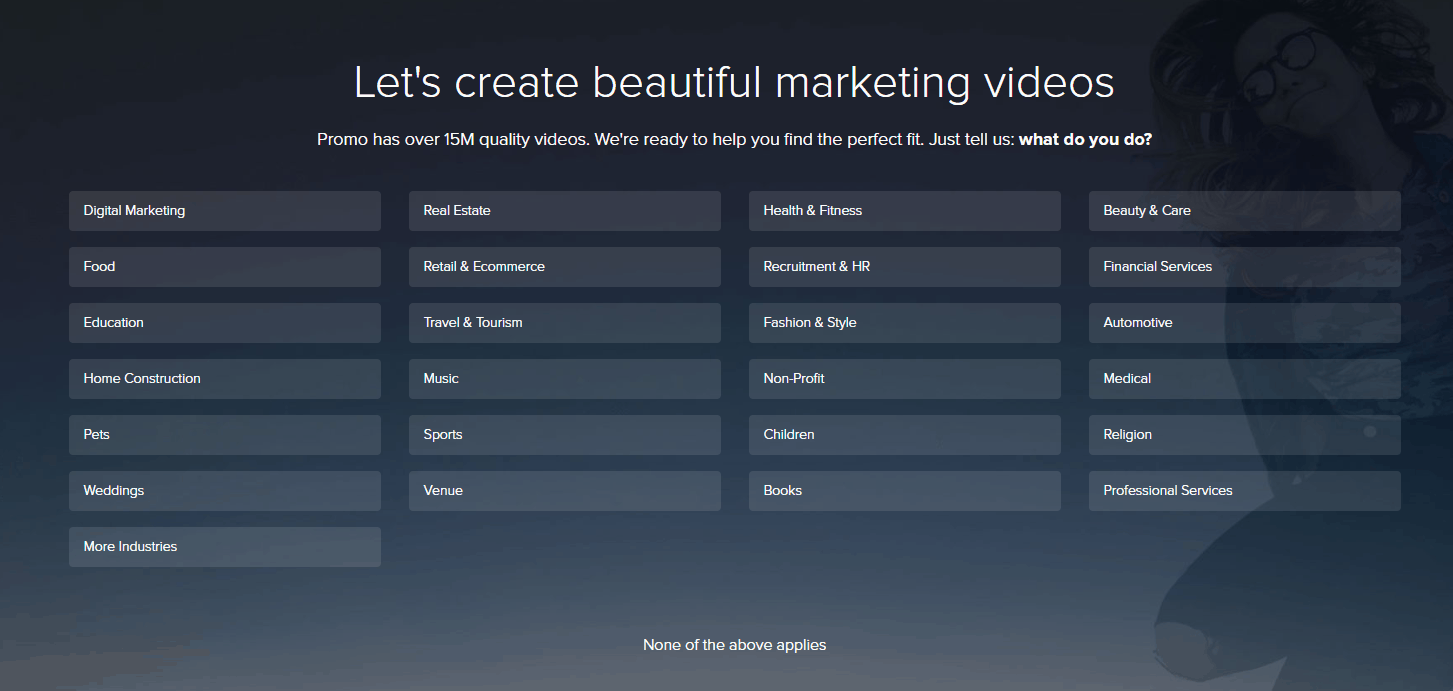
Quindi, vieni colpito da varie sottocategorie. Per il nostro esempio abbiamo scelto “Food” e poi “Coffee Shop”.
Verrai immediatamente indirizzato alla pagina web che mostra tutti i modelli disponibili, alcuni dei quali devono essere pagati tramite un abbonamento.
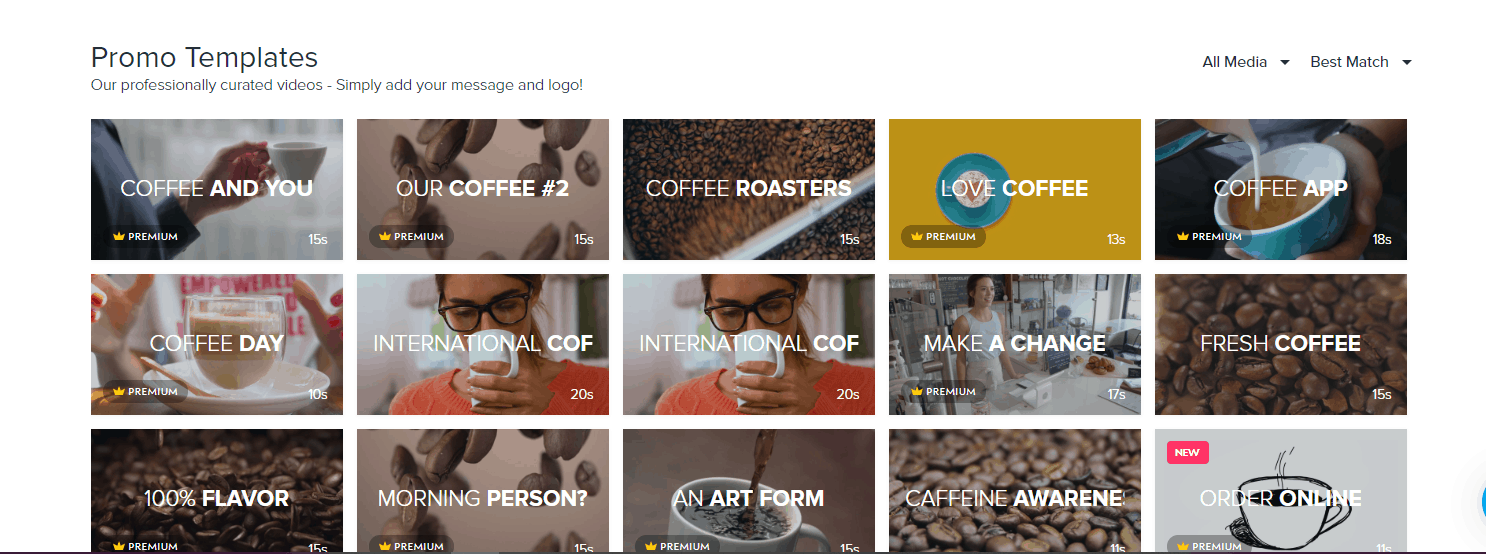
Quando trovi quello che ti piace, passa semplicemente il mouse sopra e seleziona "personalizza".
Questo editor ti guida attraverso il processo: spiega come modificare un testo e poi ti guida a scegliere uno stile di testo e selezionare i caratteri, ecc.
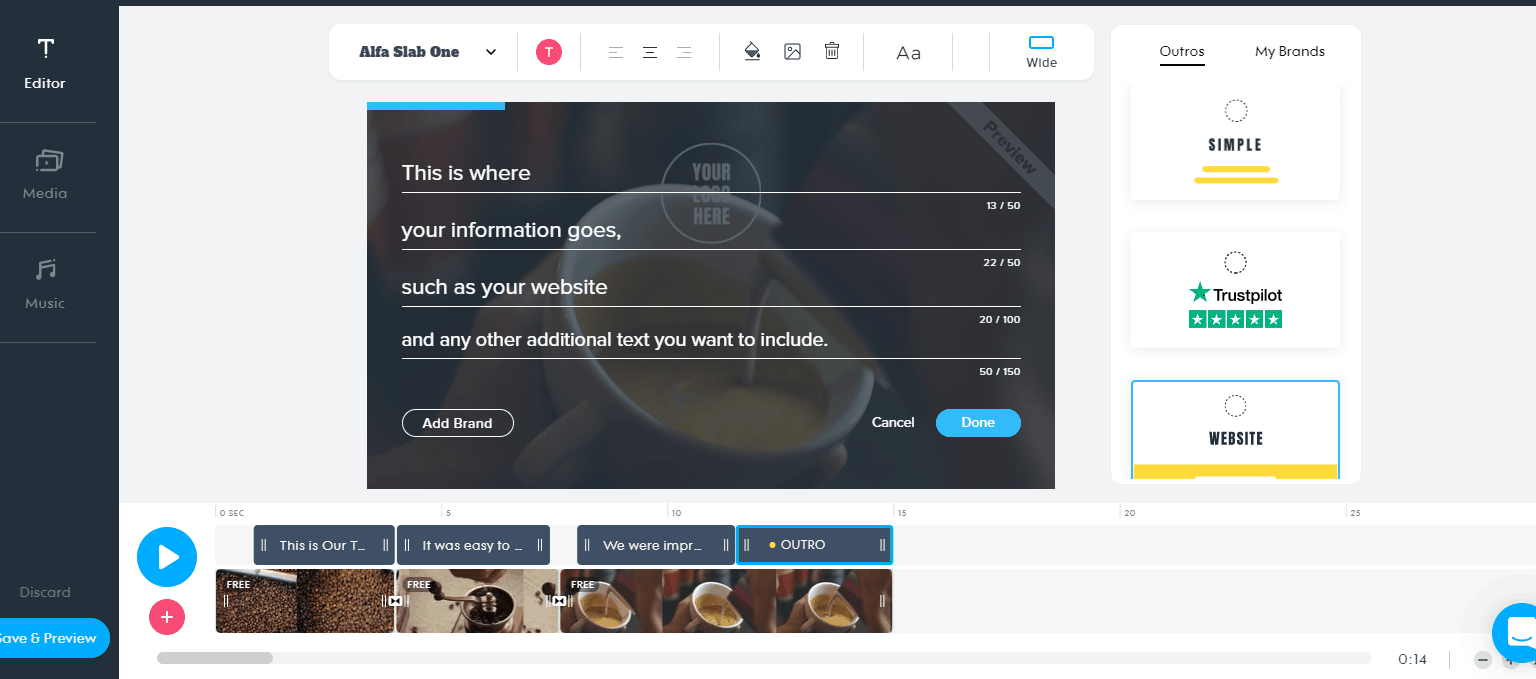
Siamo nell'area "Outro" e questa include le informazioni sul tuo marchio. Puoi aggiungere il tuo logo facendo clic sul pulsante "Aggiungi marchio". Tuttavia, dovresti uscire dall'editor per crearlo se non ne è stato ancora creato uno. Pertanto, assicurati di salvare la bozza prima di uscire.
Una volta finito, puoi riprodurre il video per assicurarti che abbia un bell'aspetto.
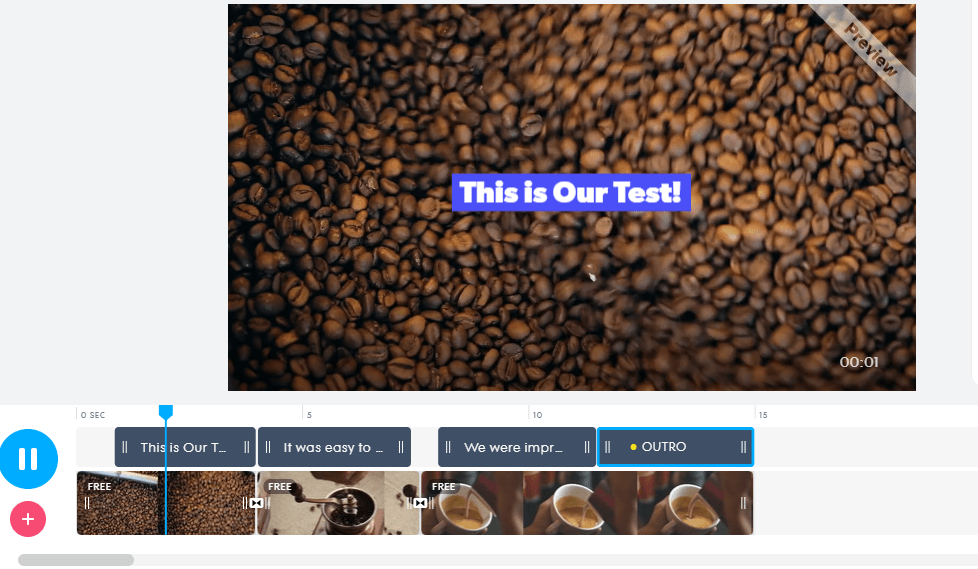
Durante il processo vero e proprio, puoi salvarlo e visualizzarne l'anteprima. Puoi anche pubblicarlo subito se sei già soddisfatto del risultato.
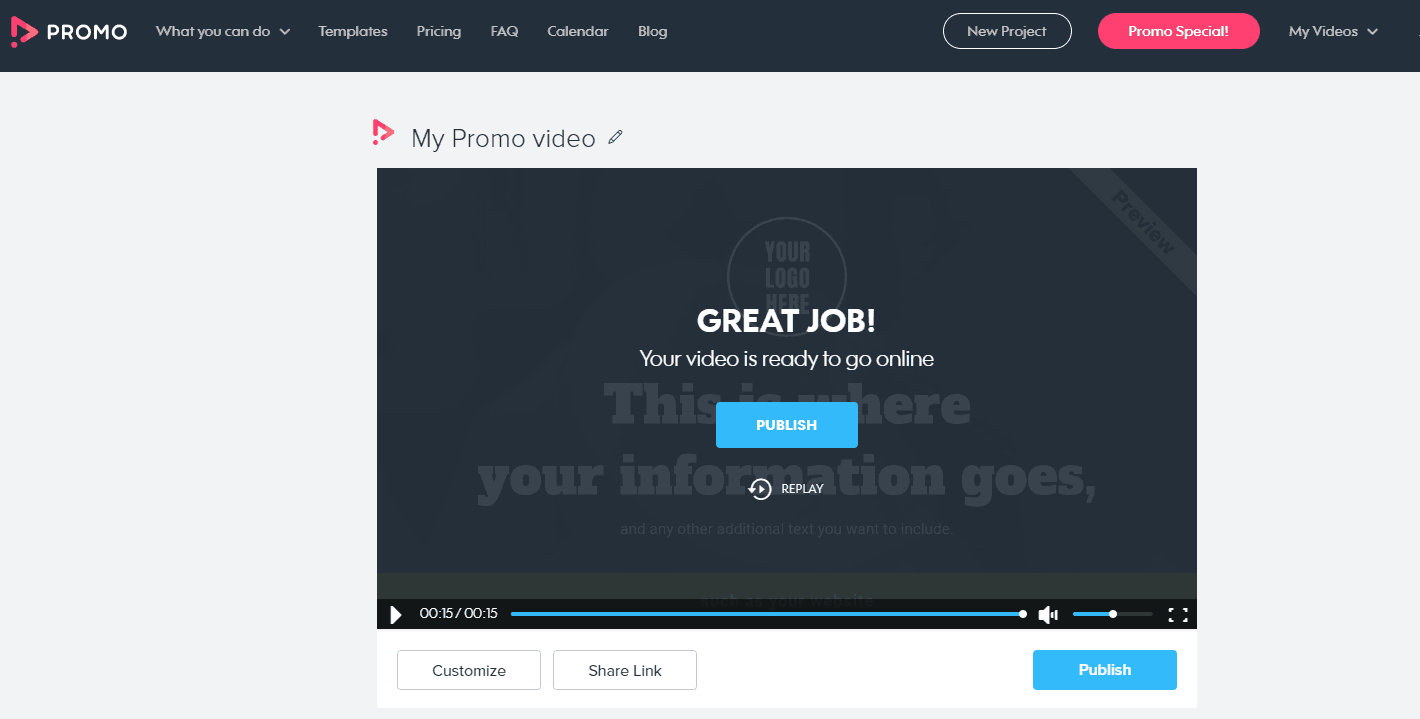
Se non sei ancora pronto per pubblicarlo, puoi sempre ritrovarlo nella scheda "I miei video". Passa semplicemente il mouse sulle parole e vedrai immediatamente le tue bozze e i video pubblicati.
Sebbene tu abbia una versione gratuita, è disponibile solo per due mesi. Quindi, devi scegliere tra la versione base, standard o pro per continuare a utilizzare le sue funzionalità.
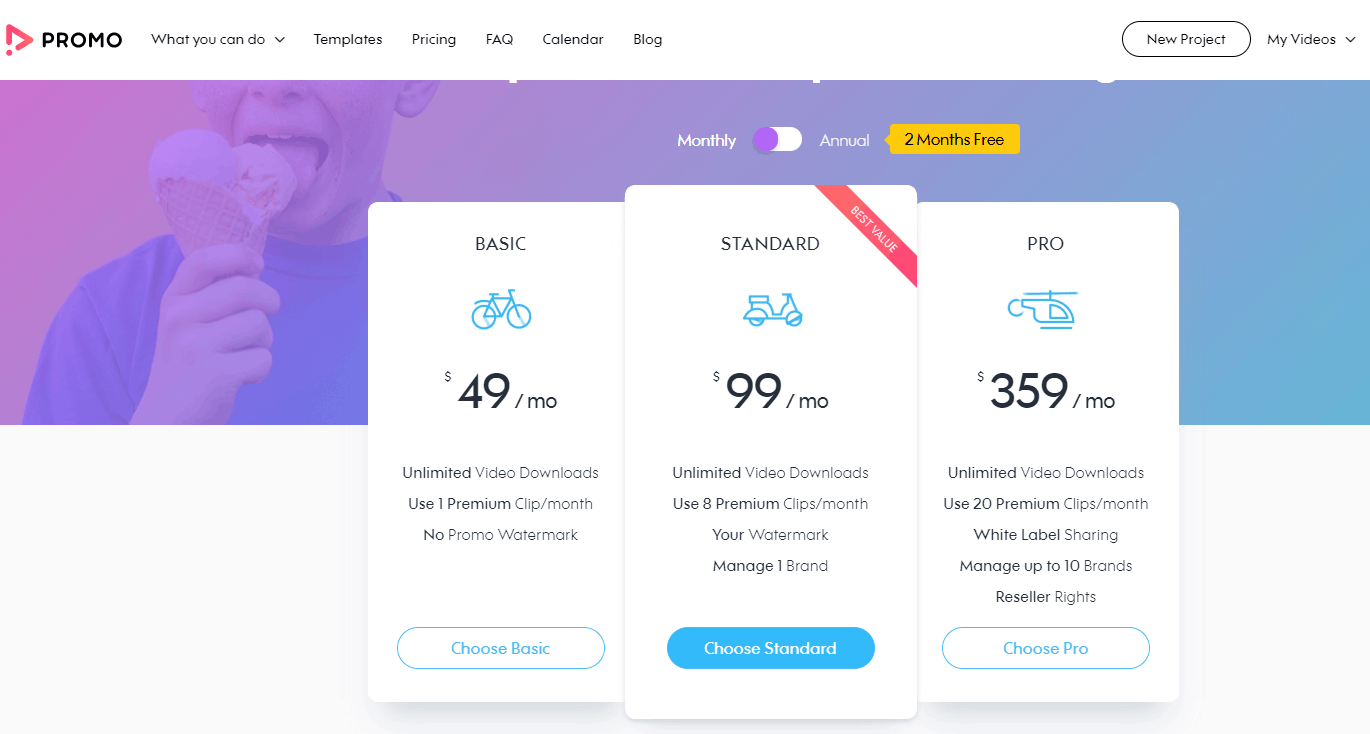
canva
Canva offre fantastici design e modelli già modificati che puoi utilizzare a seconda del tuo scopo. Se sei una piccola impresa, puoi semplicemente fare clic sull'opzione e sei a posto per procedere.
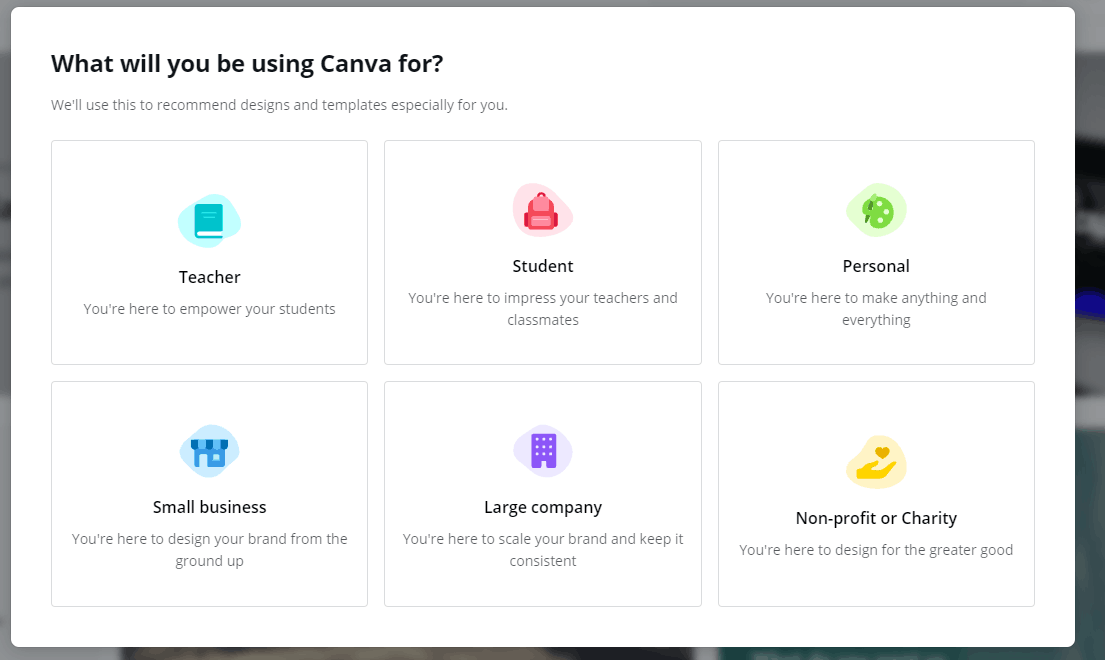
Ai fini di questa recensione, rivendicheremo un uso personale, ma puoi utilizzarlo come blogger (piccola impresa) o per quasi qualsiasi altro motivo tu possa vuoi creare video.
È possibile provare Canva Pro gratuitamente, ma ti viene richiesto di inserire i dati della tua carta di credito. Pertanto, solo per questa recensione, utilizziamo la versione base gratuita.
Con Canva Pro hai accesso a molte cose interessanti, come l'accesso gratuito all'intera libreria di immagini e la possibilità di ridimensionare le foto con un clic.
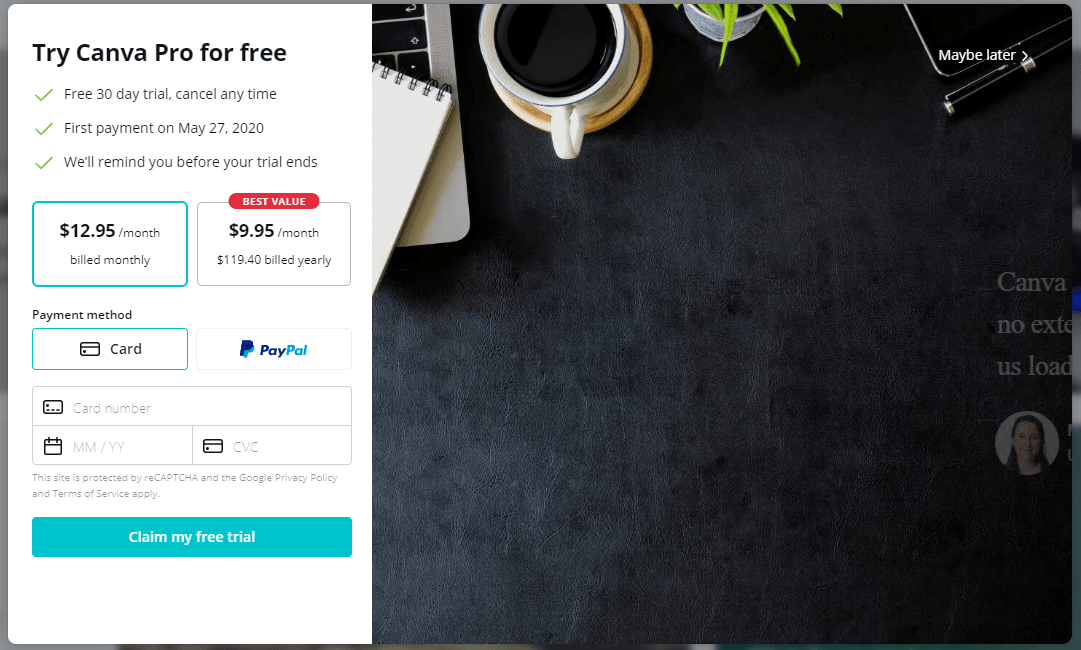
Una volta scelto se provare o meno la versione professionale (cosa che non abbiamo fatto), ti verrà chiesto di iniziare la progettazione. Puoi cercare tutto ciò che desideri o scegliere tra le numerose opzioni popolari.
Ovviamente puoi iniziare con quasi qualsiasi cosa, ma qui ci concentriamo sui video, quindi passiamo rapidamente all'area dei modelli video.
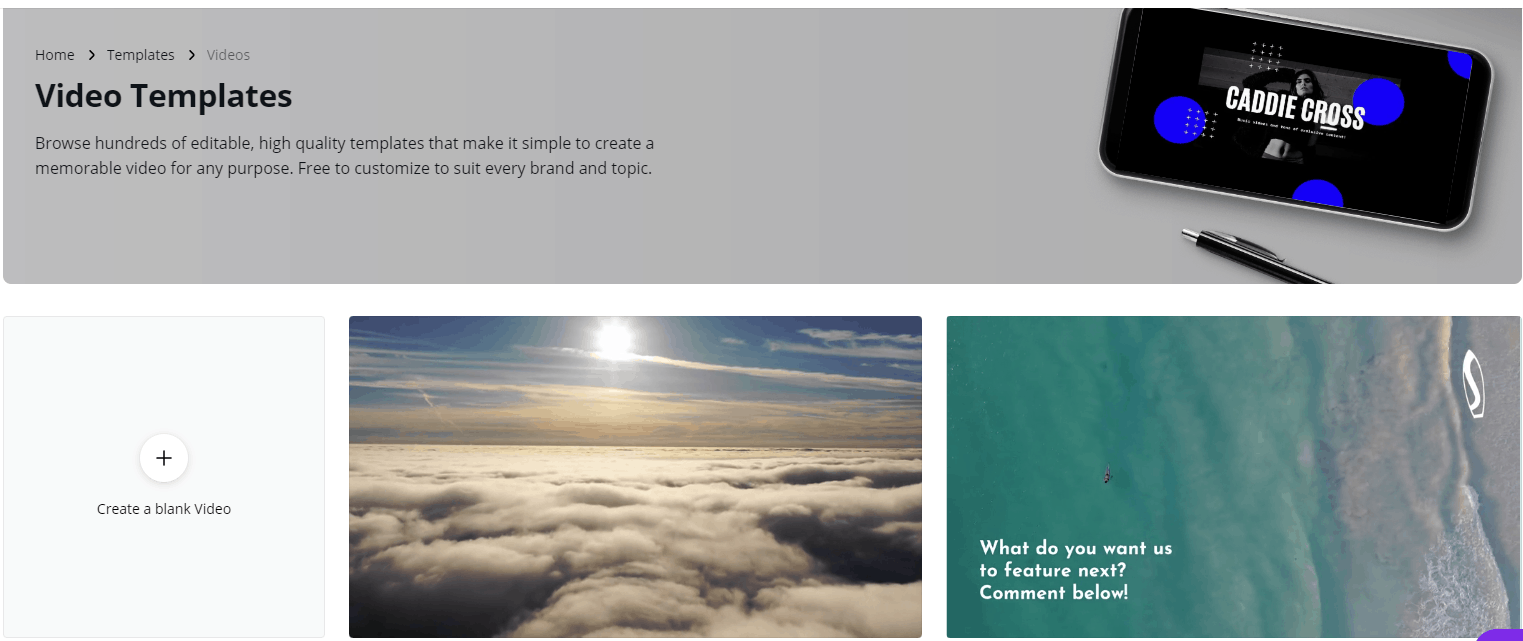
Immediatamente puoi vedere che puoi creare un video da zero oppure scegli tra una varietà di modelli predefiniti. Questi sono completamente modificabili, quindi puoi personalizzarli per adattarli alle tue esigenze specifiche.
Abbiamo scelto di lavorare con il video di Swirling Stars per dare un'idea di come funziona l'editor.
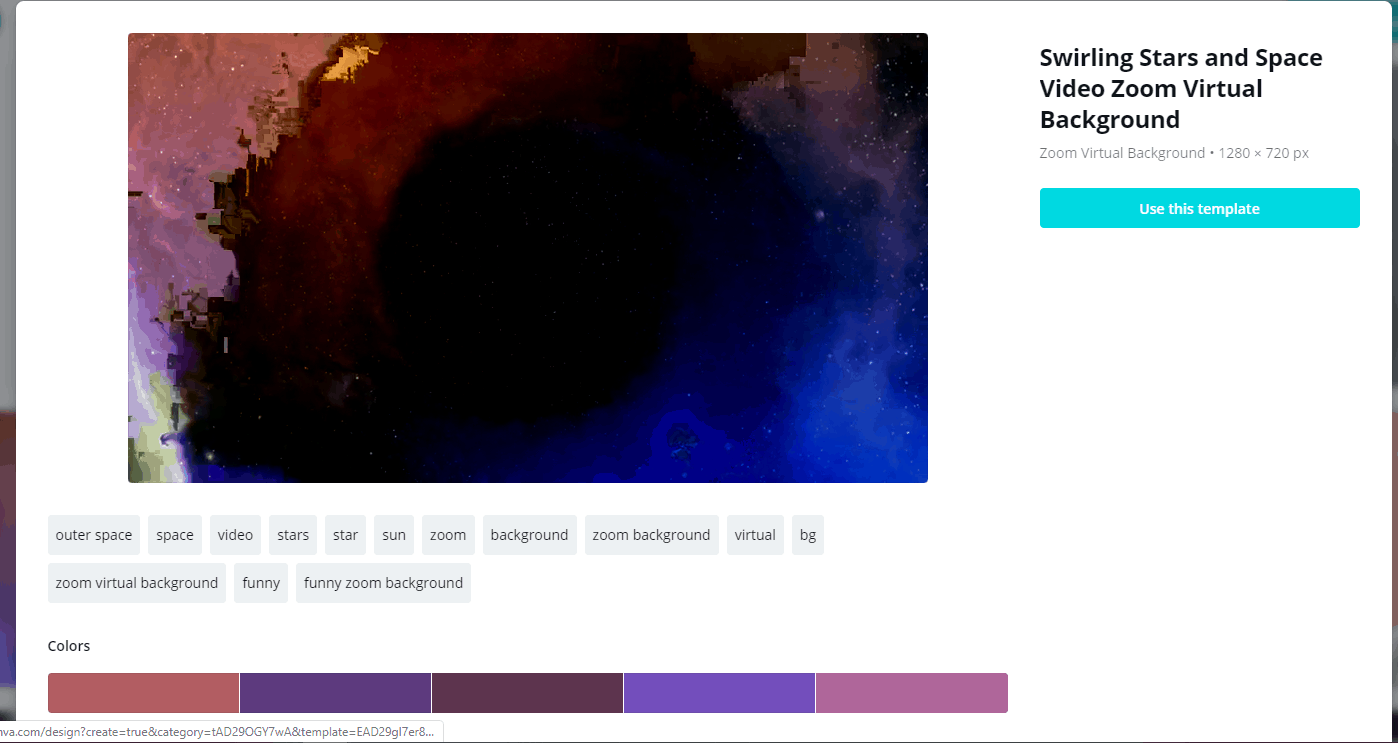
Qui puoi scegliere diversi colori. Se sei soddisfatto, fai clic sul pulsante "usa questo modello".
Una volta nella pagina dell'editor, puoi apportare modifiche al video aggiungendo foto, vari elementi e testo. Se aggiungi qualcosa che decidi di non volere, fai semplicemente clic sul pulsante Annulla o premi CTRL + Z sulla tastiera.
Dopo averlo fatto, è il momento di aggiungere testo.
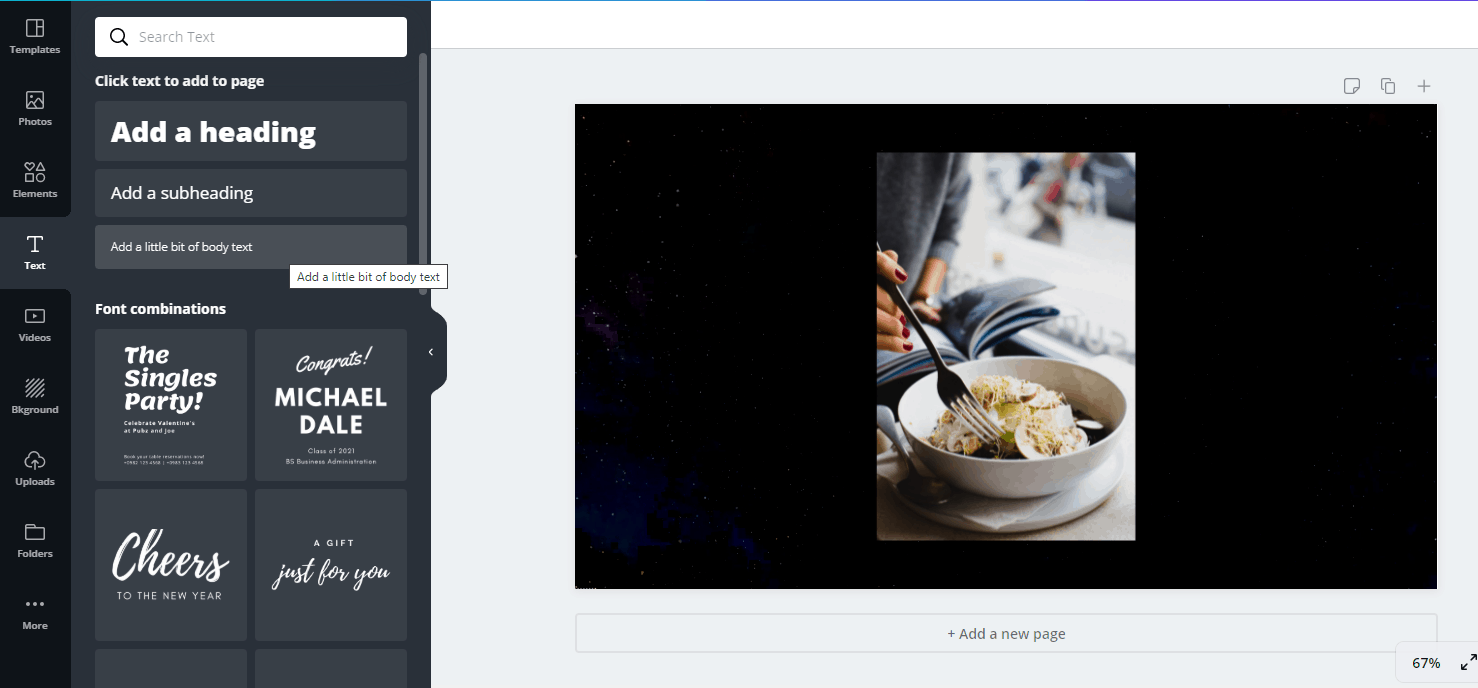
Il primo passo è creare il testo digitando nelle caselle di testo intestazione, sottotitolo e corpo. Quindi, puoi scegliere la combinazione di caratteri che preferisci.
Nell'esempio sopra puoi vedere che la foto dell'insalata è proprio al centro, ma è lì che va anche il testo. Pertanto, devi fare clic sulle parole dopo averle create, premere il segno più a destra e trascinare il mouse per spostarti.
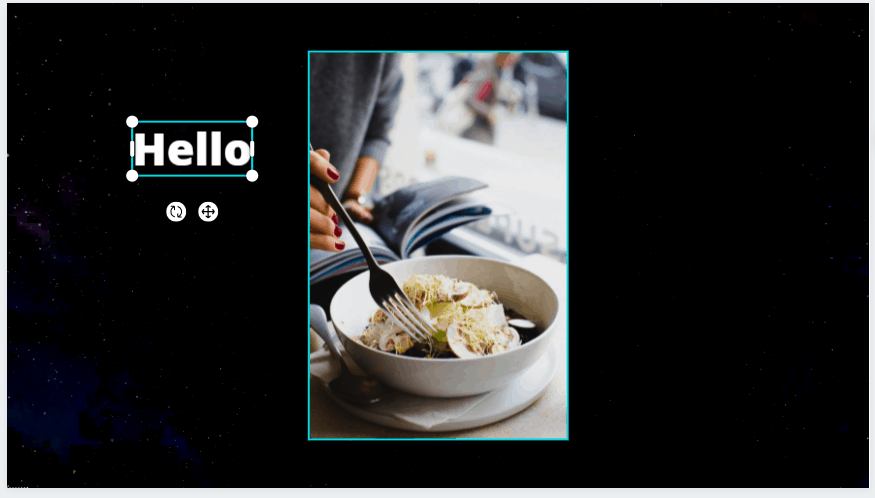
Ora, dopo aver fatto clic sulla casella del sottotitolo, la casella di testo viene automaticamente posizionata sotto l'intestazione. Puoi spostarlo separatamente se lo desideri, ma non lo faremo.
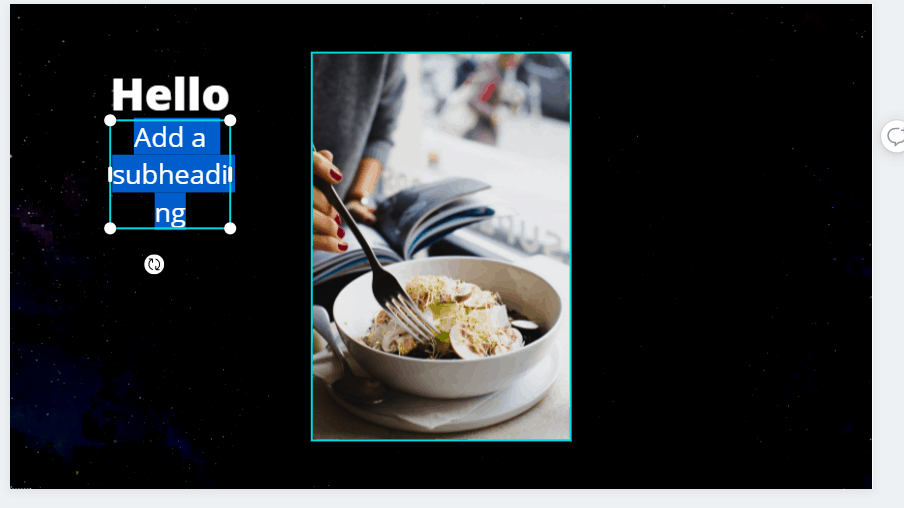
Il colore predefinito del testo è nero, che non funziona con questo sfondo. Tuttavia, puoi fare clic sul pulsante A con i colori sotto per cambiare il colore. Lo renderemo bianco.
Ora è possibile aggiungere più pagine al video o inserire commenti. Puoi anche duplicare il video o eliminarlo e provare qualcos'altro.
Al termine, puoi pubblicarlo, condividerlo o scaricarlo sul tuo computer. Vedi sotto:
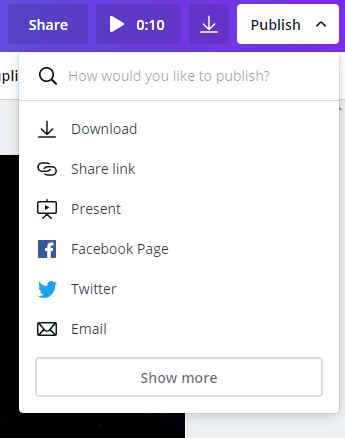
Di seguito potete vedere il video che abbiamo realizzato o almeno parte di esso. Potresti notare che abbiamo commesso un piccolo errore e abbiamo avuto due parti "questo è un test". Non sistemeremo il problema poiché era solo un test, ma puoi sempre tornare indietro e apportare modifiche tutte le volte che è necessario.
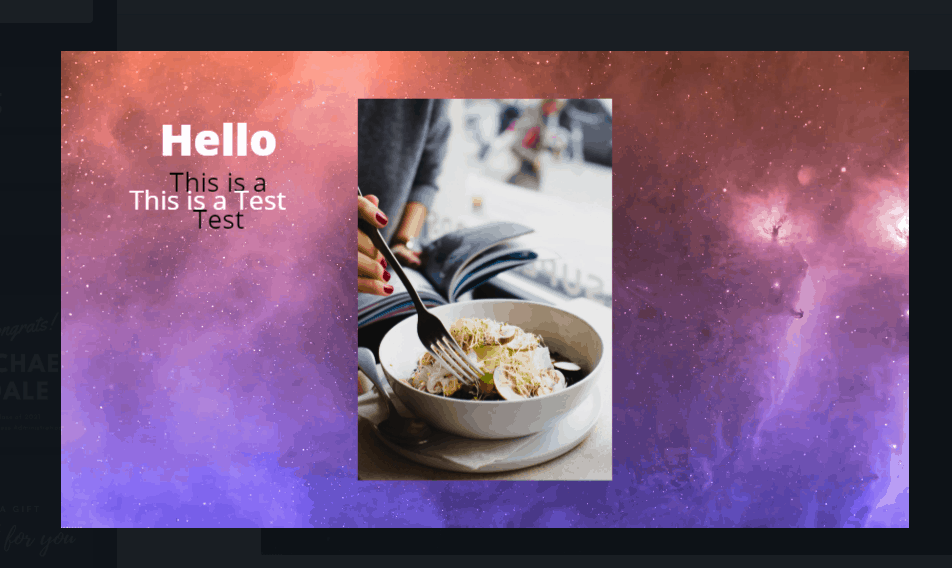
Motoscatola
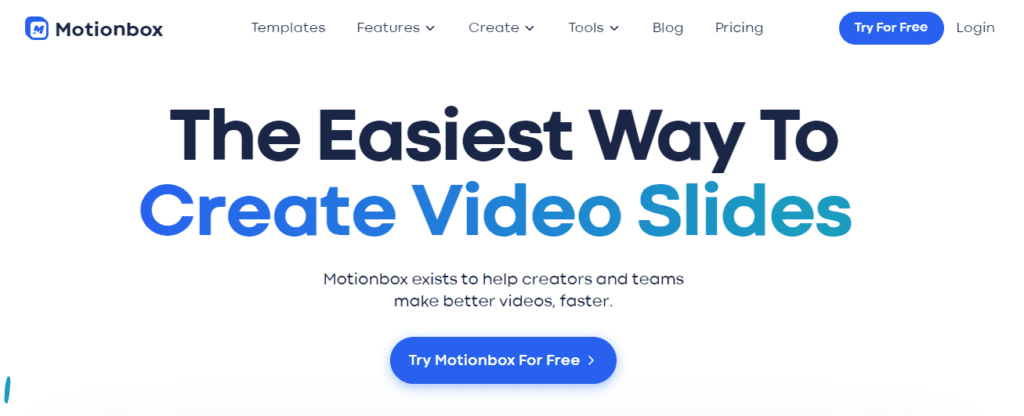
Motionbox esiste per aiutare i team a creare e collaborare su contenuti video e condividere idee insieme in tempo reale. Aiuta anche i creatori e i team a realizzare video migliori, più velocemente. Aggiungi testo animato, sottotitoli automatici, ritaglia video e molto altro. Motionbox è uno strumento di editing video online che consente alle persone di creare facilmente bellissimi video con un solo clic, aggiungere sottotitoli ed è GRATUITO.
Crello
Crello è un altro eccellente strumento di editor video. Di seguito, puoi vedere come appare quando procedi con la registrazione. Una cosa positiva è che l’azienda rende facile per i visitatori registrarsi tramite Facebook o Google. Una volta registrato, avrai accesso a oltre 30,000 modelli per creare oggetti, oltre a 32,000 video HD e 500,000 fotografie premium.
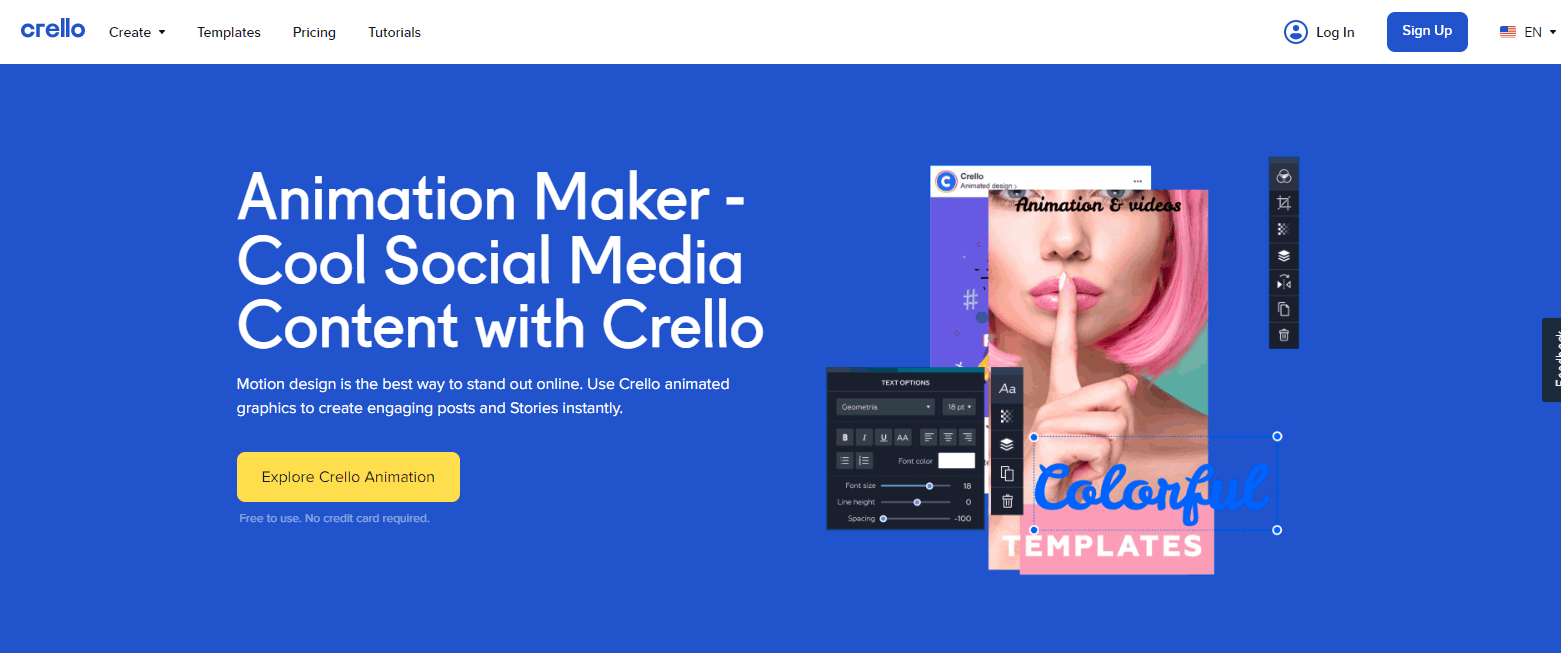
Puoi iniziare utilizzando l'editor gratuitamente, ma esiste anche una versione pro. Con esso, hai accesso a più modelli, foto premium, puoi avere team disponibili per lavorare sul design e avere caricamenti illimitati di immagini e video. Il prezzo è di soli $ 7.99 al mese, oppure puoi effettuare il pagamento annuale ($ 95.88) e risparmiare $ 24.
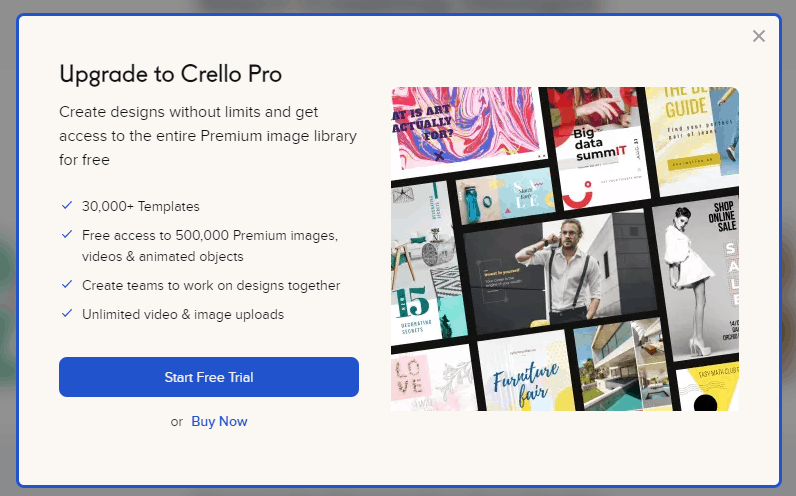
Dato che ci concentriamo sugli editor video, sceglieremo tra le molte opzioni qui. Questi includono:
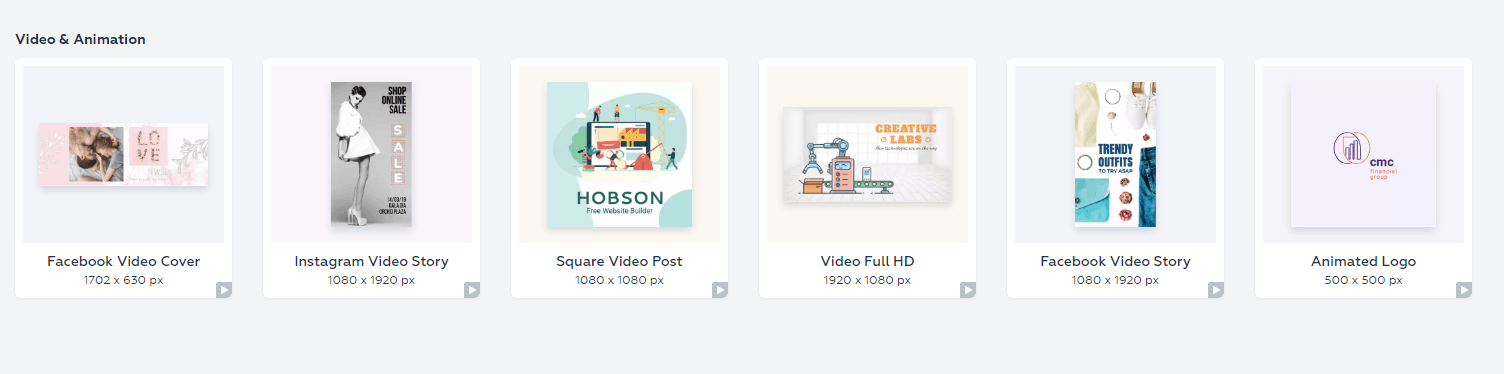
Per ora selezioneremo la copertina di Facebook. Puoi vedere chiaramente che ci sono una varietà di design, ma puoi anche aggiungere foto e video all'interno del video. La configurazione è simile a Canva.
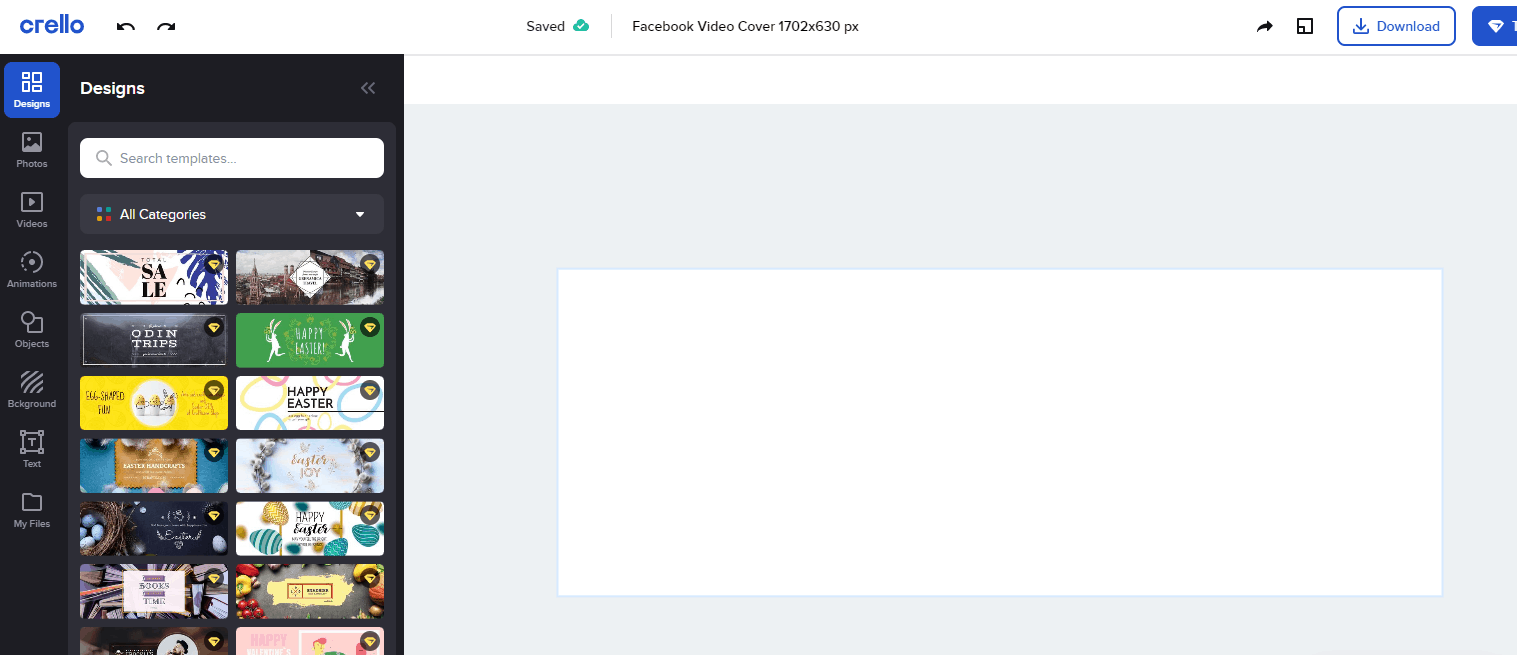
Dopo aver fatto clic su un disegno, puoi guardarlo svolgersi, solo per vedere come apparirà una volta finito. Il primo (SA – LE) inizia colorando tutti i pezzi e poi aggiunge il bordo e le parole. Puoi modificare il testo come abbiamo fatto di seguito:
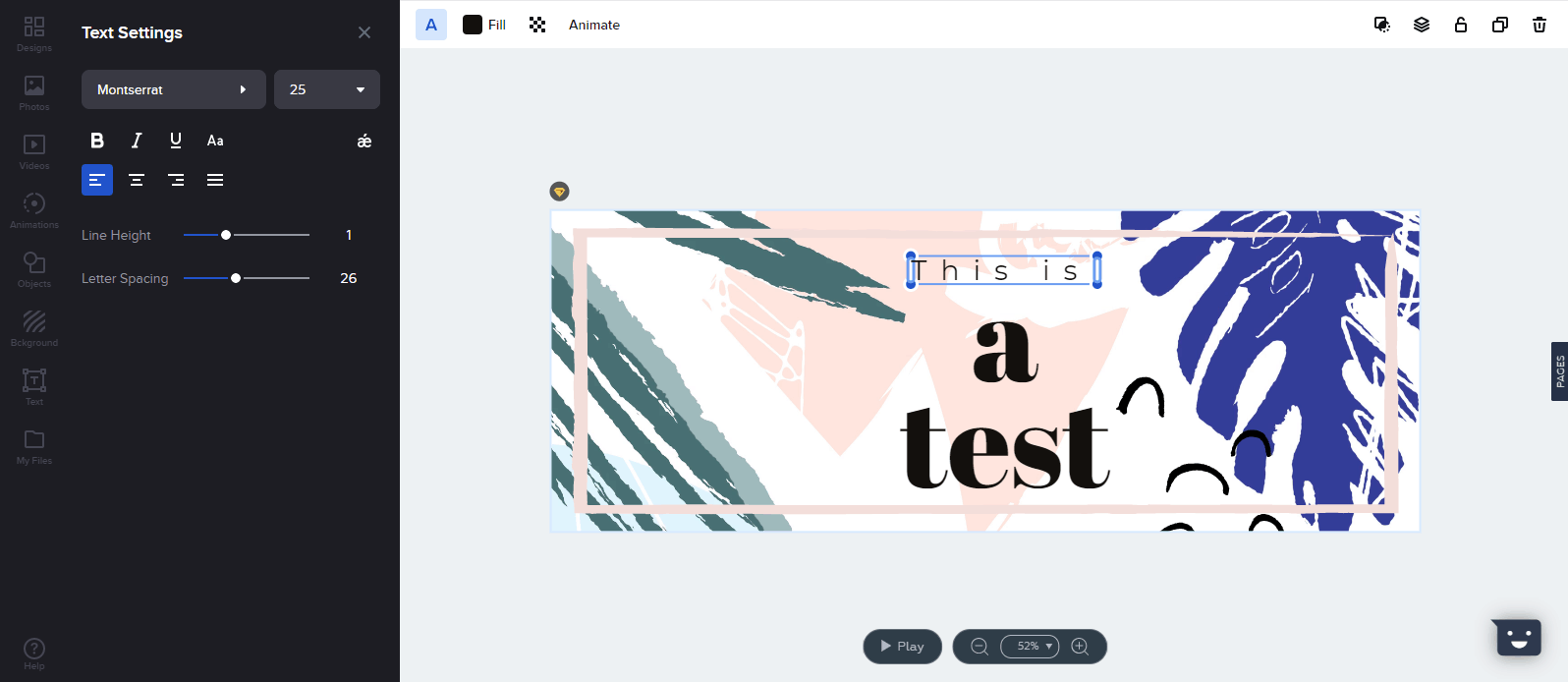
Quindi, se lo desideri, puoi modificare i caratteri, aggiungere foto e molto altro ancora. Continua a giocarci finché non soddisfa tutte le tue esigenze.
Quando sei pronto, fai clic sul pulsante "Riproduci" nella parte inferiore dello schermo per vedere il tuo breve video prendere vita.
Potrai quindi scaricarlo sul tuo computer o telefono, condividilo sui social media e molto altro ancora.
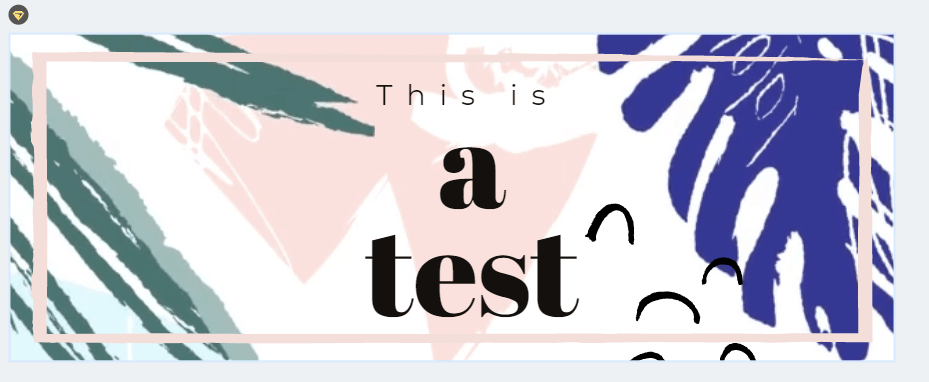
Questo non ha fatto molto, ma puoi vedere che la foglia viola è solo un po' più a destra, quindi le foglie si muovono mentre le parole rimangono com'erano. Puoi anche aggiungere animazioni. Fai clic sul pulsante Anima in alto e quindi scegli quello che desideri. Se lo desideri, puoi impostare l'animazione per entrambe le parti del testo.
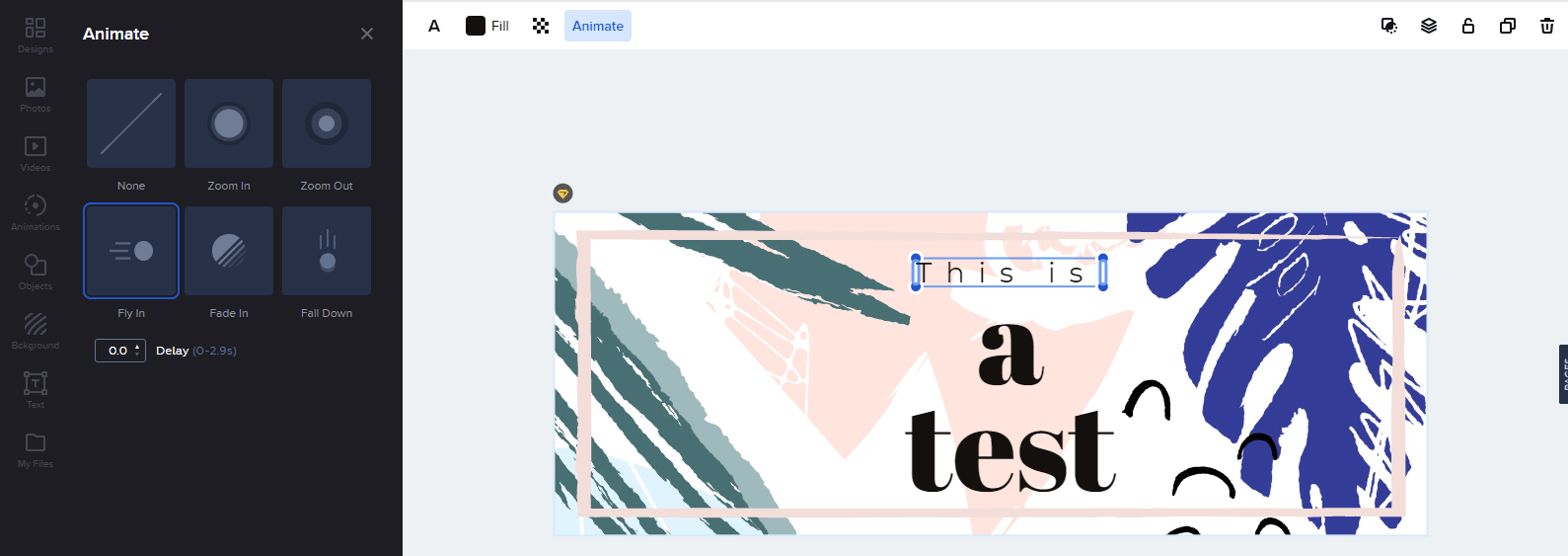
Moovly
Moovly ti permette di realizzare facilmente e velocemente video online, come quelli per spiegare o promuovere cose. È facile iniziare, ma dovremmo prima parlare dei prezzi. Esiste una versione gratuita, che è quella che abbiamo usato.
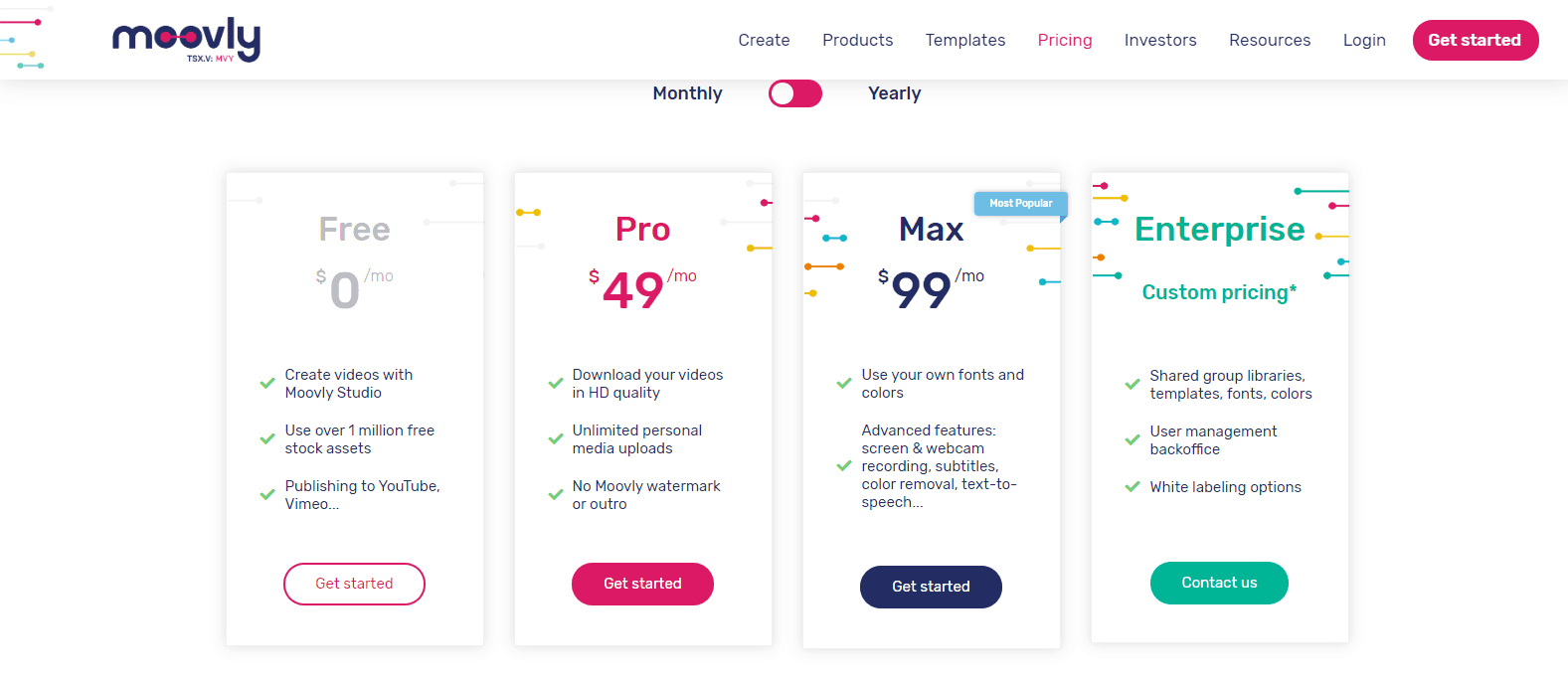
La versione gratuita ti dà accesso a moltissime opzioni, ma la Pro garantisce qualità HD e caricamenti personali, oltre alla rimozione dei watermark. L'edizione Max ti consente di creare caratteri e colori, così come altri.
Una volta che avete iscritto alla prova gratuita, ti viene chiesto di creare un video utilizzando un modello o partendo da zero. Abbiamo scelto di utilizzare un template per rendere più veloce il processo di revisione del sito.
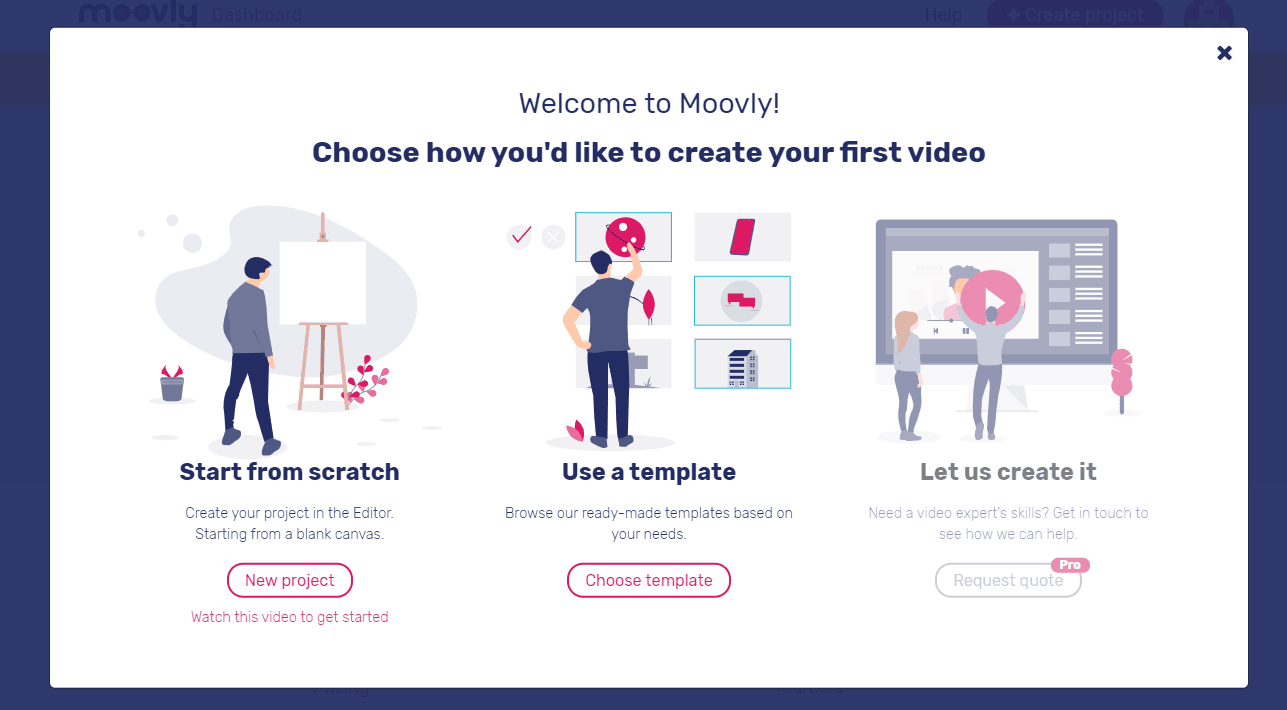
Puoi visualizzare un elenco di vari modelli e quello più popolare al momento è mostrato a destra. È anche possibile cercare un'opzione particolare.
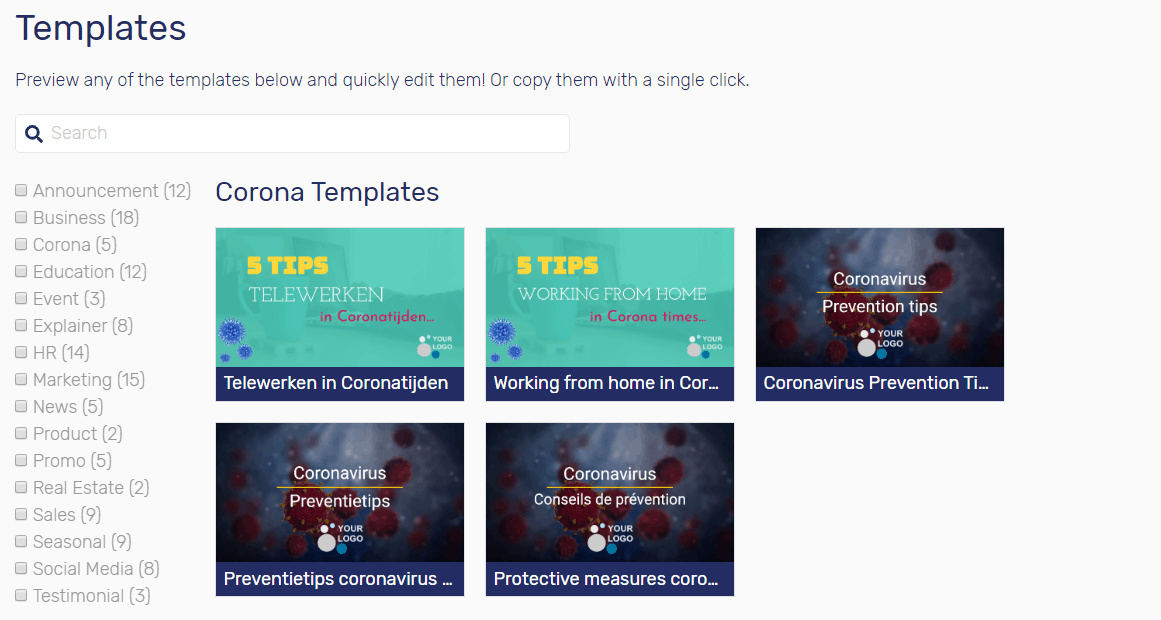
Per questo, abbiamo scelto un video dell'evento dotato di audio. Non puoi cambiare i suoni, ma puoi modificarli rapidamente o effettuare una modifica completa, a seconda delle tue esigenze.
Abbiamo scelto la versione a modifica rapida per avere un'idea dell'editor, e questo è quello che abbiamo visto:
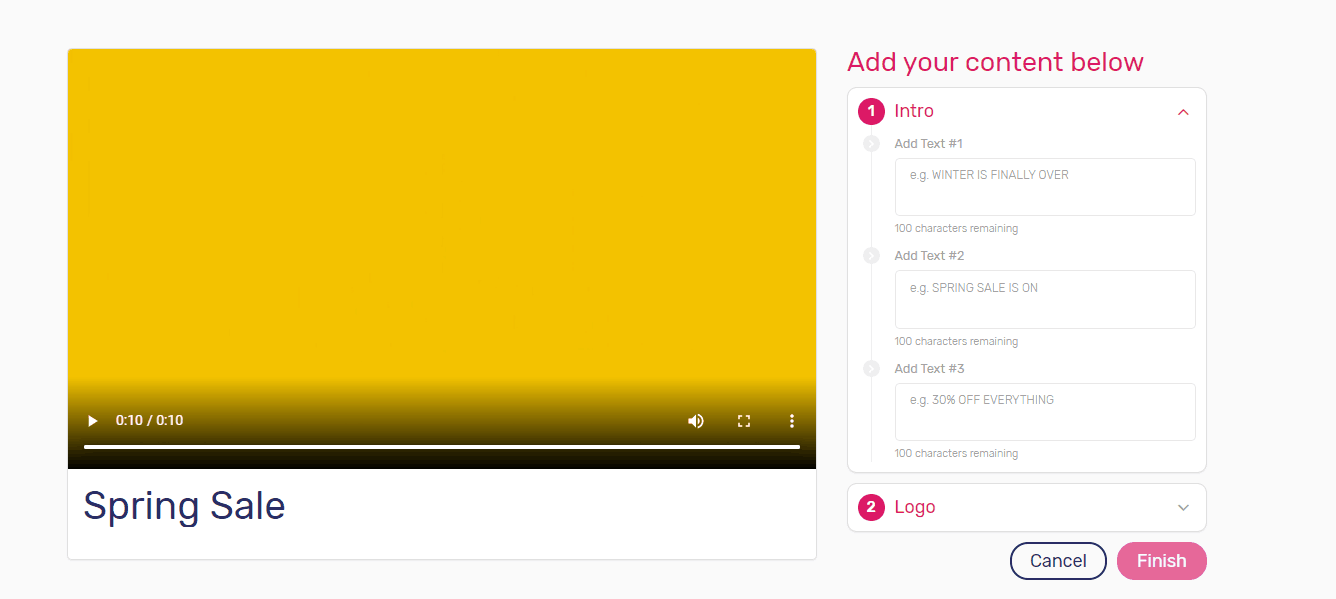
Ti fornisce riquadri specifici che ti consentono di aggiungere testo e una spiegazione di ciò che accade in ciascuna casella, anche se puoi inserire qualsiasi informazione desideri. Ecco cosa abbiamo incluso:
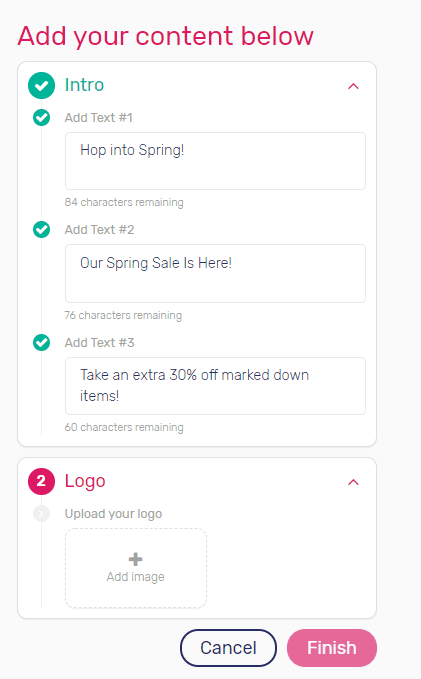
Puoi anche caricare il tuo logo, il che rende tutto rapido e indolore. È obbligatorio aggiungere un logo qui. Una volta corretto tutto (l'editor non lo fa per te), fai semplicemente clic su Fine, dai un nome al progetto e fai clic su Fine. Quindi, puoi guardare il video e assicurarti che sia quello che desideri. In caso contrario, puoi tornare indietro e modificarlo.
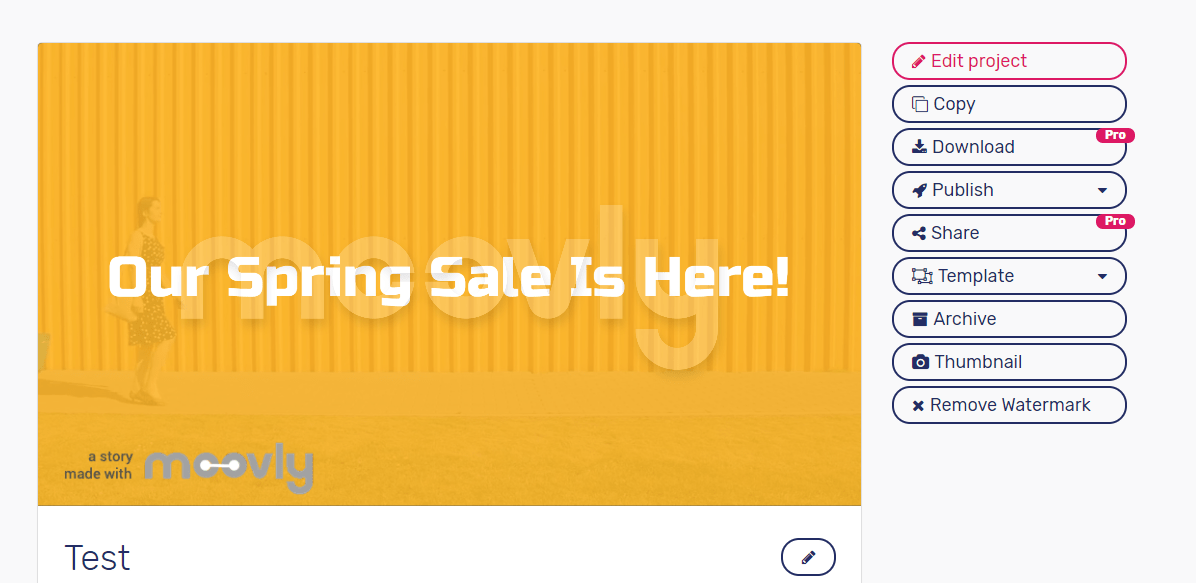
Come puoi vedere, la filigrana (Moovly) è dietro le parole e può essere rimossa solo aggiornando alla versione Pro.
veed.io
Veed è un ottimo editor video online, di cui offre una versione gratuita (per sempre). Tuttavia, i video contengono filigrane e la qualità non è buona come dovrebbe. Tuttavia, hai accesso agli strumenti disponibili. Ecco le opzioni di prezzo a tua disposizione, insieme a ciò che ottieni:
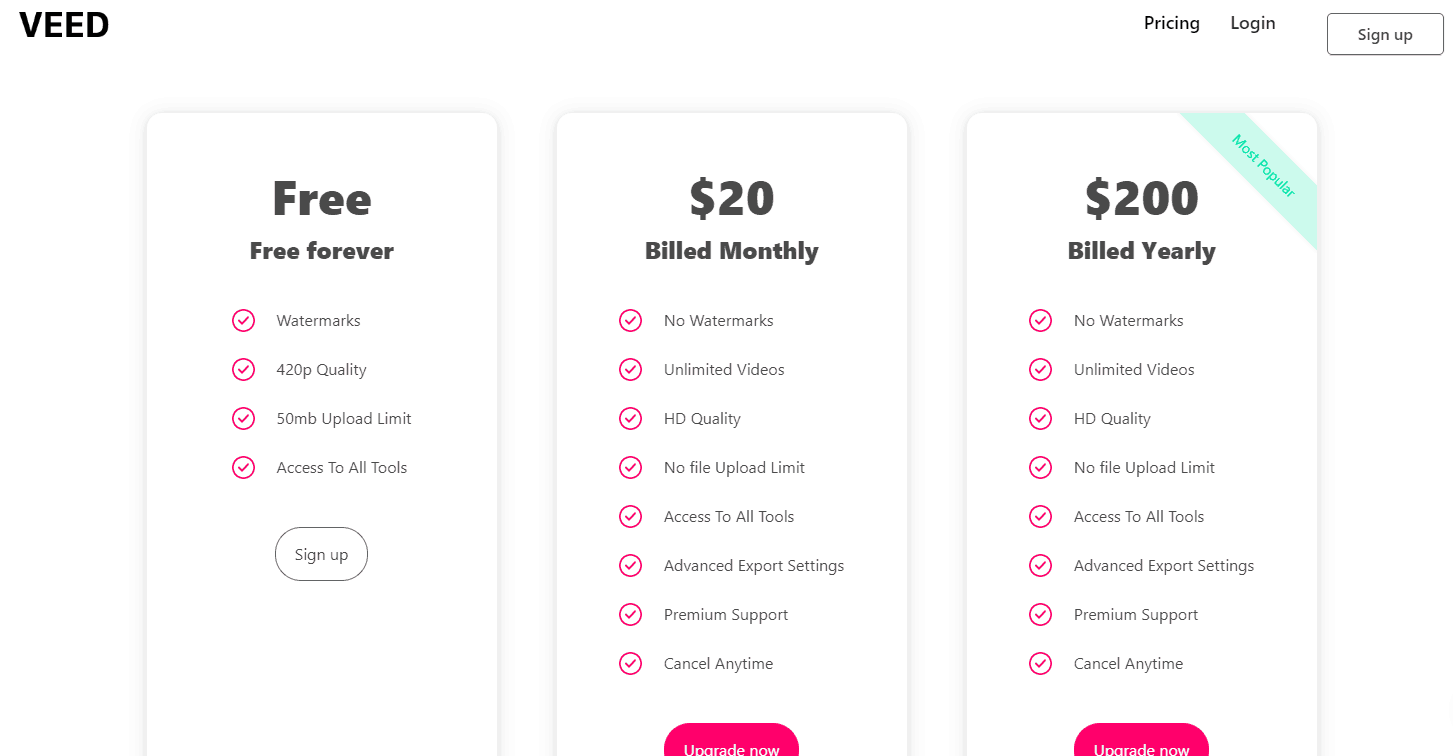
Una volta effettuata la registrazione, verrai indirizzato all'area di lavoro e potrai iniziare caricando un video.
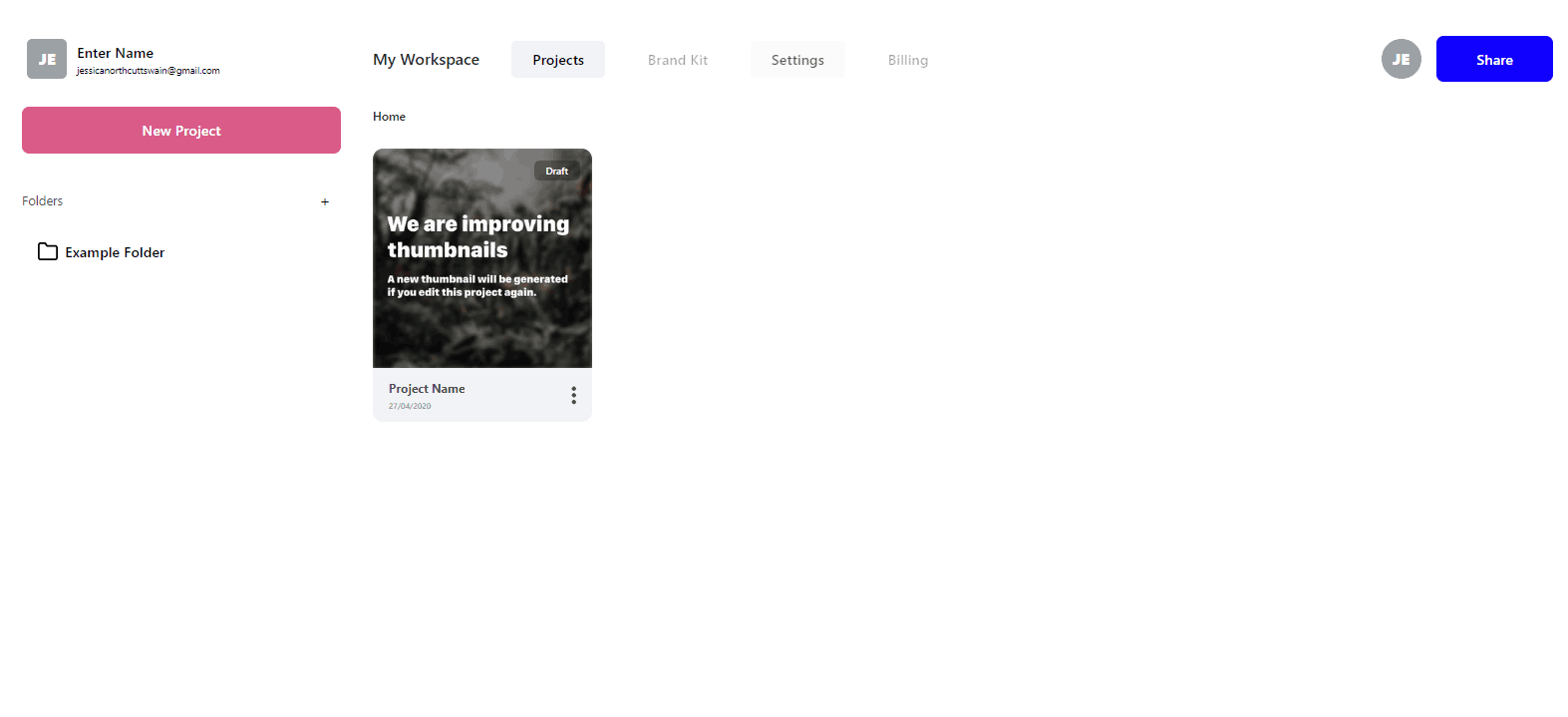 Un avvertimento con questo editor è che devi avere un video da caricare. Non è possibile utilizzarne uno già pronto, poiché non ce ne sono disponibili, almeno nella versione gratuita.
Un avvertimento con questo editor è che devi avere un video da caricare. Non è possibile utilizzarne uno già pronto, poiché non ce ne sono disponibili, almeno nella versione gratuita.
Pertanto, abbiamo realizzato un breve video di pioggia di 10 secondi e lo abbiamo caricato nell'editor. Puoi scegliere tra un file sul desktop, Dropbox e pochi altri.
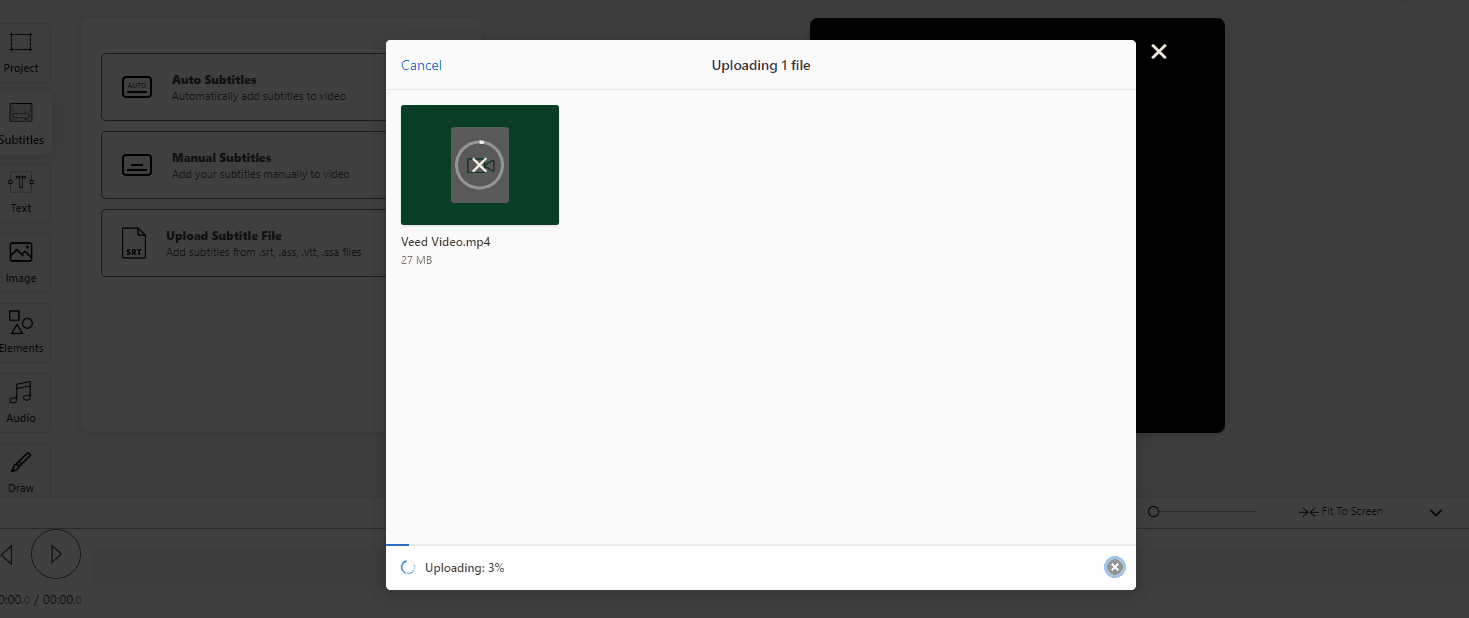
Puoi guardarlo caricare, che ha richiesto circa due minuti, poiché era un video da 27 MB. Una volta caricato il video, puoi apportare modifiche a ciascuno dei fotogrammi. Il nostro video di 10 secondi era lungo 11 fotogrammi.

Per mostrarti qualcosa in più sull'editor e su come funziona, abbiamo deciso di aggiungere testo e immagini al video. Di seguito è riportato il nostro tentativo di aggiungere testo:
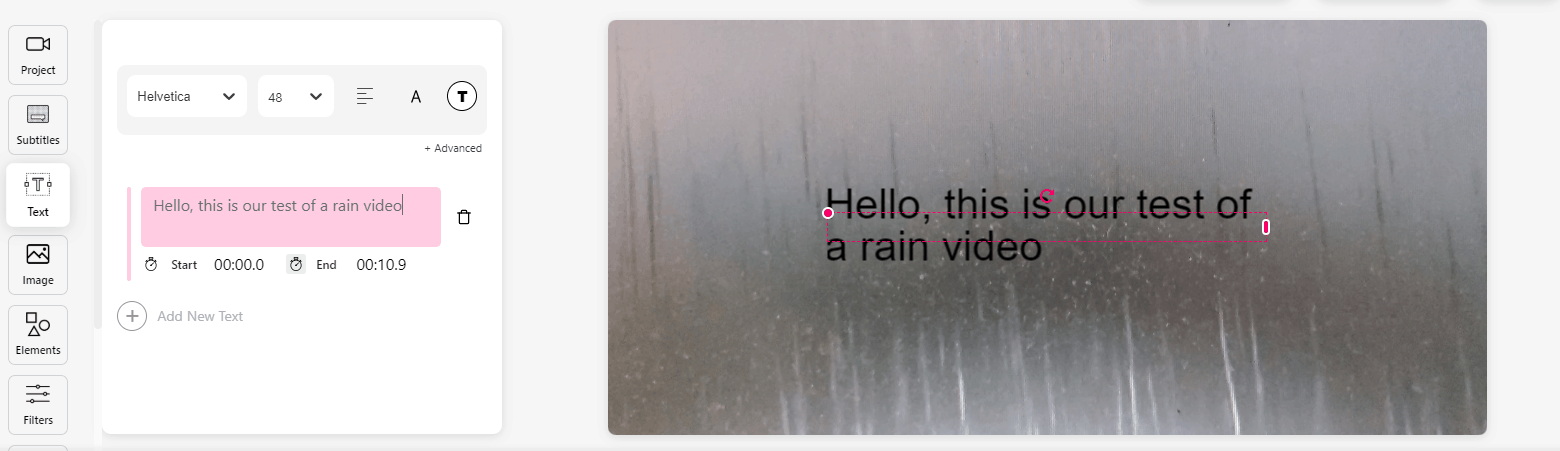
Puoi visualizzare quelle parole dall'inizio alla fine o modificarle per iniziare e finire ovunque trascinando la piccola linea nera in basso (vicino alla freccia):
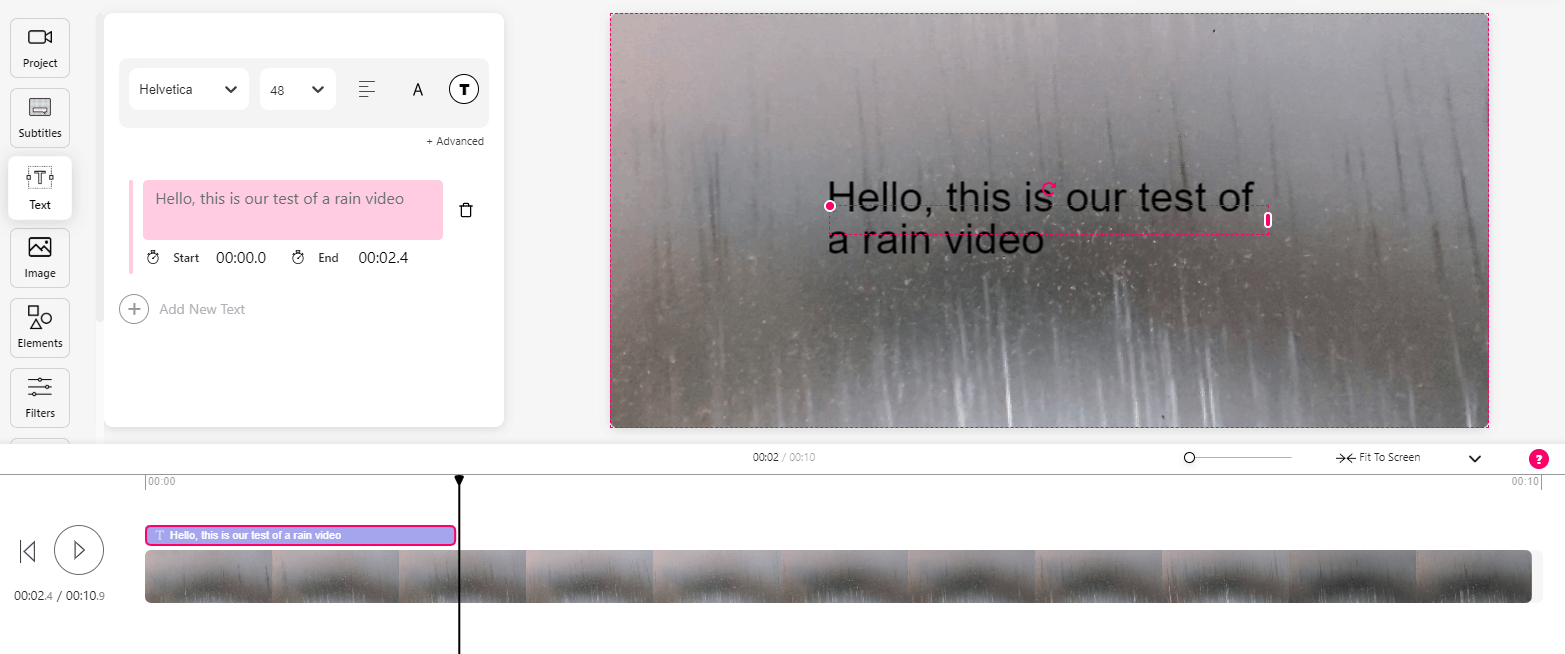
Abbiamo anche disegnato alla fine del video completato per testare la funzionalità. Ci sono tanti modi in cui puoi personalizzare i tuoi video con questo strumento. Inoltre, è gratuito per sempre.
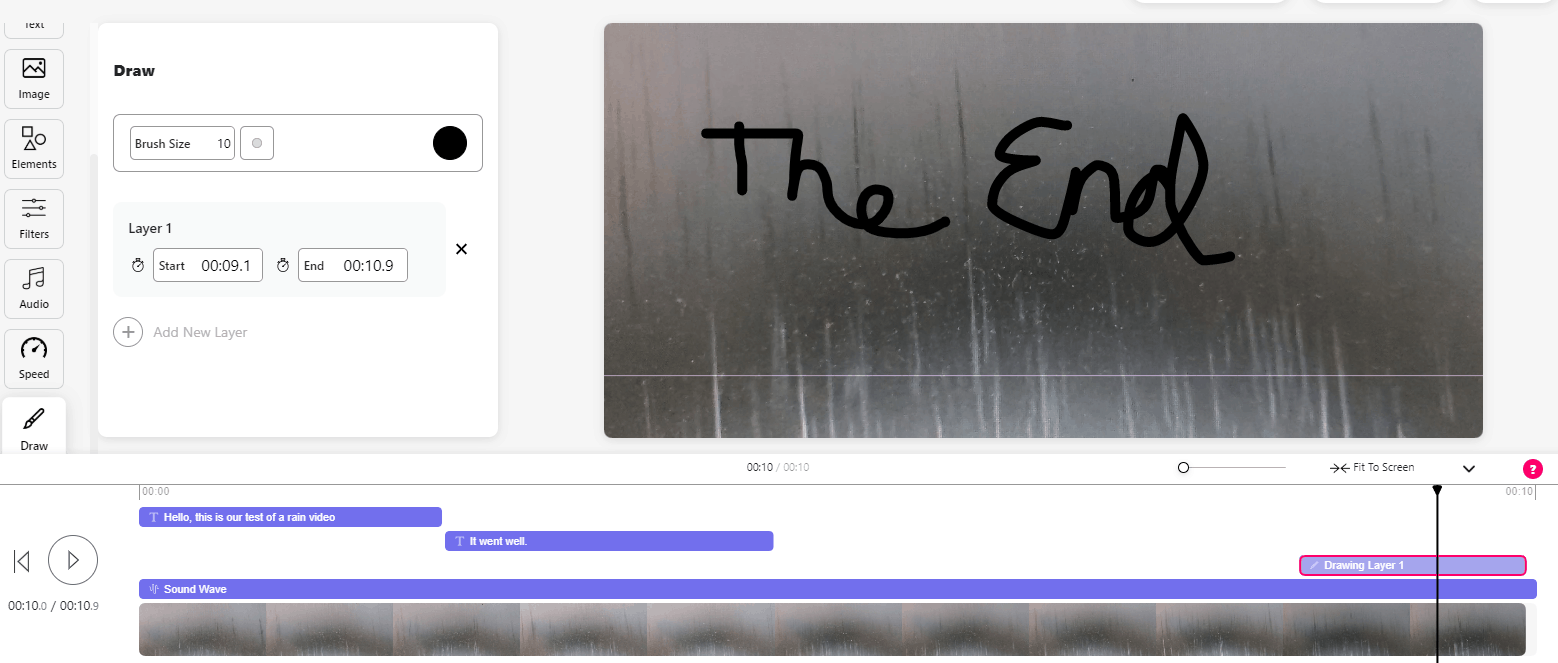
Puoi vedere chiaramente che mostra tutte le modifiche apportate in basso. Ciò ti consente di vedere quando inizieranno le cose e cosa verrà detto. Una volta terminato, puoi fare clic sul pulsante di download:
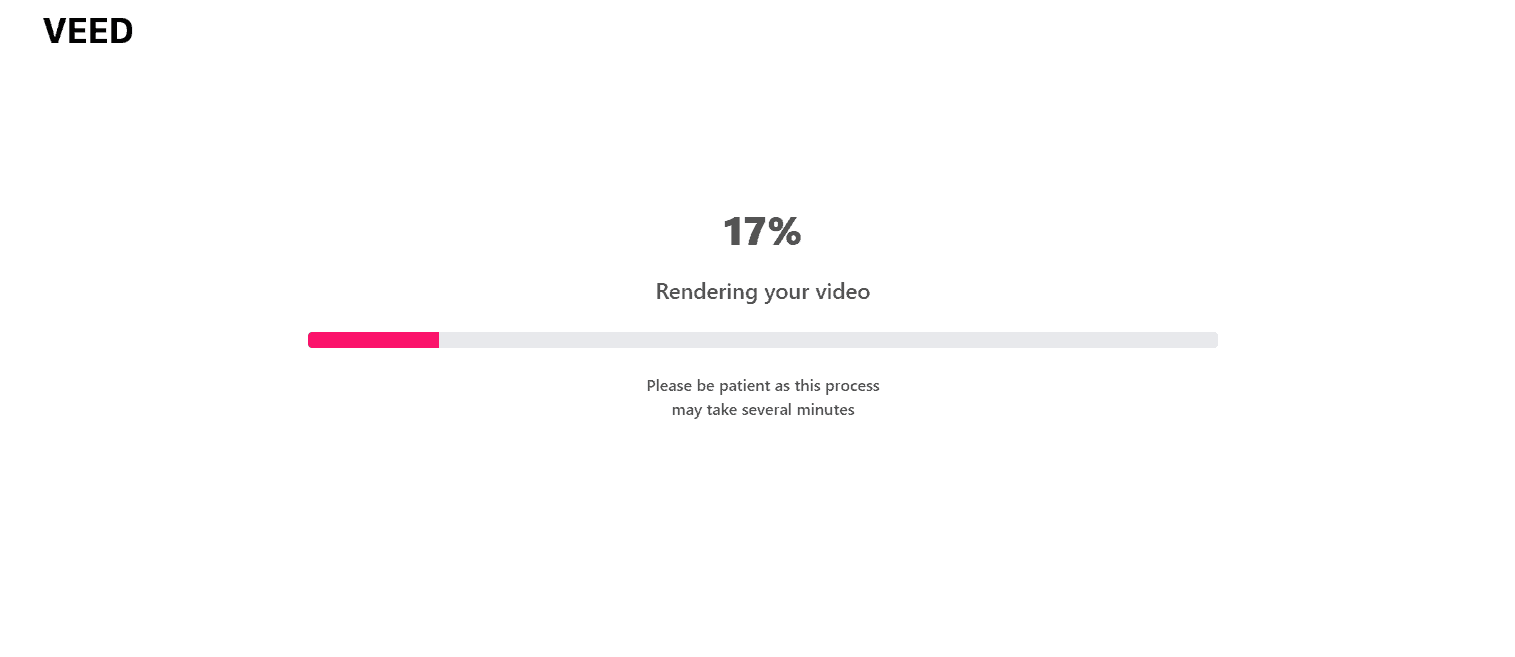
Una volta terminato il download, avrai a disposizione una varietà di opzioni.
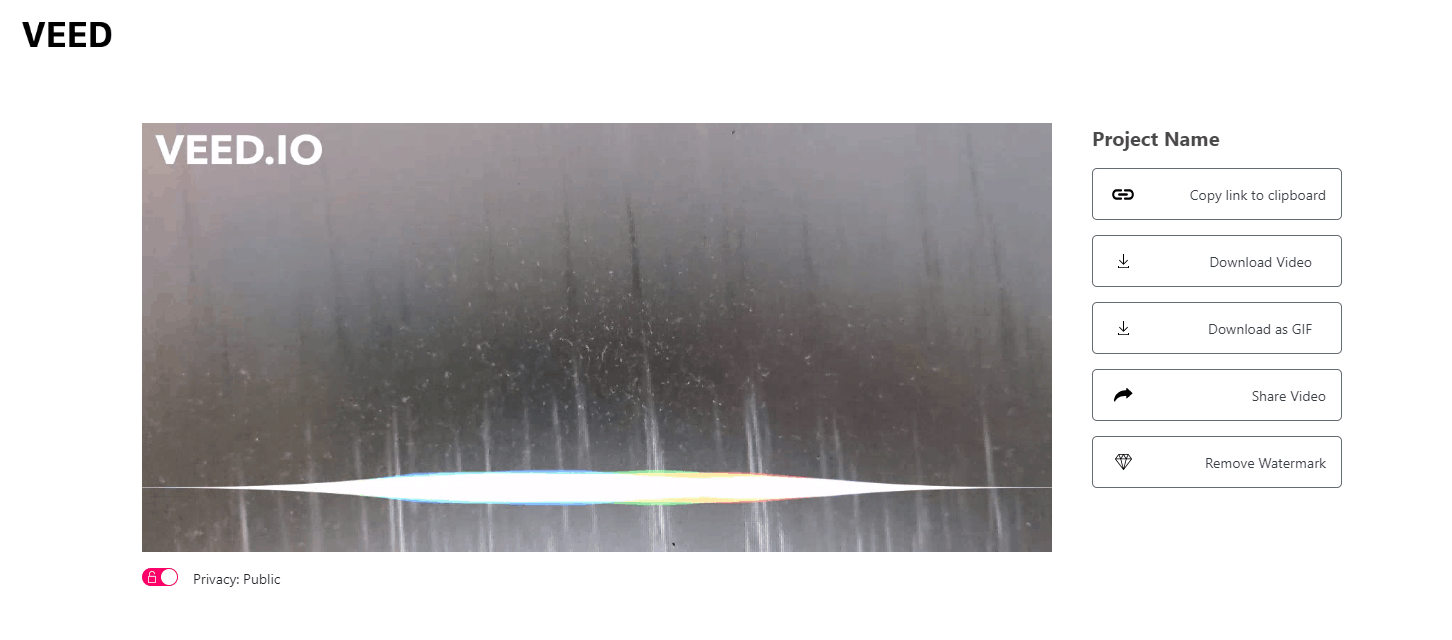
Puoi scegliere di copiare il collegamento negli appunti virtuali e incollarlo altrove, scaricarlo, utilizzarlo come GIF o condividere il video. Naturalmente, VEED.IO sarà sempre lì a meno che non si aggiorni per rimuovere la filigrana. Puoi anche modificare il livello di privacy in pubblico o privato.
Conclusione
Da questi cinque editor video, puoi dire che esistono molti modi eccellenti e semplici per modificare i video. Naturalmente, le immagini e il testo sono sempre popolari sui social media, ma come impari da questo articolo, puoi sempre attirare più attenzione e provare qualcosa di nuovo questa volta.
Tutte le app offrono una versione gratuita, anche se alcune non sono gratuite per sempre. Se hai intenzione di realizzare molti video (ad esempio per un canale YouTube), potrebbe essere sensato acquistare un piano a pagamento.
La maggior parte degli editor video funziona in modo simile in termini di funzionalità, ad eccezione di Veed, che richiede il caricamento dei video grezzi e delle immagini che desideri includere. Tuttavia, sono tutti software ideali, soprattutto per i principianti. Considera di provarne almeno uno per vedere quanto è facile creare video professionali da casa (o dal lavoro)!




